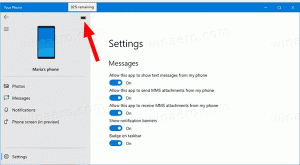Windows 10'da Paylaşılan Klasörler Kısayolu Oluşturun
Windows 10, kullanıcının yerel olarak bağlı yazıcılarını ve depolanan dosyalarını ağ üzerinden diğer kullanıcılarla paylaşmasına olanak tanır. Paylaşılan dosyalara başkalarına okuma ve yazma için erişilebilir. Paylaşılan yazıcılar, uzak bilgisayarda yazdırmak için kullanılabilir. Bugün, onları daha hızlı yönetmek için özel bir 'Paylaşılan Klasörler' kısayolunun nasıl oluşturulacağını göreceğiz.
Reklamcılık
Windows 10'da yerleşik dosya paylaşım özelliğini kullanarak bir klasörü ağ üzerinden paylaşmak kolaydır. Üçüncü taraf uygulamaları gerekmez. Prosedür aşağıdaki makalede ayrıntılı olarak ele alınmıştır:
Windows 10'da Dosya veya Klasör Nasıl Paylaşılır
Windows 10 bilgisayarınızda ağ paylaşımlarını yönetmenin birkaç yolu vardır. Bunlardan biri klasik Paylaşılan Klasörler ek bileşenidir.

Bir dizi kullanışlı özellik ile birlikte gelir. Yeni paylaşılan klasörler oluşturmak ve erişim izinlerini ayarlamak, açık dosyaları ve paylaşılan klasörlerinize bağlı kullanıcıları görüntülemek ve daha fazlası için kullanabilirsiniz.
Windows 10'da Paylaşılan Klasörler kısayolunu oluşturmak için, aşağıdakileri yapın.
- Masaüstünüzdeki boş alana sağ tıklayın. Bağlam menüsünden Yeni - Kısayol'u seçin (ekran görüntüsüne bakın).

- Kısayol hedef kutusuna aşağıdakini yazın veya kopyalayıp yapıştırın:
%windir%\System32\fsmgmt.msc

- Kısayolun adı olarak "Paylaşılan Klasörler" satırını tırnak işaretleri olmadan kullanın. Aslında, istediğiniz herhangi bir adı kullanabilirsiniz. Bittiğinde Bitir düğmesine tıklayın.

- İsterseniz yeni bir simge belirleyebilirsiniz. Oluşturduğunuz kısayola sağ tıklayın ve Özellikler'i seçin.
- İpucu: c:\windows\system32\shell32.dll dosyasındaki herhangi bir simgeyi kullanabilirsiniz. Simgeyi uygulamak için Tamam'a tıklayın, ardından kısayol özellikleri iletişim penceresini kapatmak için Tamam'a tıklayın.

Şimdi, bu kısayolu uygun herhangi bir konuma taşıyabilirsiniz, görev çubuğuna veya Başlat'a sabitleyin,Tüm uygulamalara ekle veya Hızlı Başlat'a ekle (bkz. nasıl yapılır Hızlı Başlatmayı etkinleştir). Ayrıca genel bir kısayol tuşu atayın kısayolunuza.
İlgili Makaleler:
- Windows 10'da Ağ Paylaşımlarını Yedekleme ve Geri Yükleme
- Windows 10'da SMB1 Paylaşım Protokolünü Etkinleştirin
- Windows 10'da Dosya veya Klasör Nasıl Paylaşılır
- Windows 10'da Dosya Paylaşımı Şifreleme Düzeyini Değiştirin
- Windows 10'da Dosya ve Yazıcı Paylaşımını Devre Dışı Bırakın veya Etkinleştirin
- Windows 10'da Parola Korumalı Paylaşımı Devre Dışı Bırakın
- Windows 10'da Ağ Paylaşımları Nasıl Görüntülenir